WordPress Bellek Sınırı Nasıl Artırılır ve Maksimum Boyut Yükleme
Yayınlanan: 2021-01-01Bu kılavuz size adım adım WordPress bellek sınırını, yükleme maksimum boyutunu, maksimum gönderi boyutunu, maksimum yürütme süresini ve PHP maksimum girişi değişkenlerini nasıl artıracağınızı öğretir.
Not: Aşağıda belirtilen yöntemler, yapılandırmalarınıza, barındırma sağlayıcı sınırlamalarına ve ayarlarınıza bağlı olarak sunucunuzda çalışabilir veya çalışmayabilir. Şüphe duyduğunuzda, bir WordPress teknik uzmanına danışın.
WordPress Bellek Limiti Nasıl Artırılır
- (php.ini) dosyasını şunu ekleyerek düzenleyin: memory_limit = 256M
- (wp-config.php) dosyasını şunu ekleyerek düzenleyin: define ('WP_MEMORY_LIMIT', '256M');
- (.htaccess) dosyasını şunu ekleyerek düzenleyin: php_value memory_limit 256M
Ayrıntıları aşağıda adım adım öğrenin.
WordPress Bellek Sınırı Nedir?
WordPress Bellek Sınırı, web sitenizin aynı anda kullanabileceği maksimum bellek (RAM) miktarıdır. Siteniz ayrılan bellek sınırına ulaştığında önemli bir hatayla karşılaşırsınız.
Belleğinizin tüketimine katkıda bulunan birkaç faktör vardır. Dikkate değer olanlar, WordPress'inizin kendisi, kullandığınız tema ve aktif eklentilerin listesidir.
Genel olarak konuşursak, web siteniz ne kadar büyük ve karmaşıksa, o kadar fazla belleğe ihtiyaç duyar.
WP Bellek Limitimi Neden Arttırmam Gerekiyor?
WordPress için varsayılan bellek sınırı 32MB'dir . Bu limit, sınırlı sayıda eklentisi ve ziyaretçisi olan küçük web siteleri için yeterli olabilir.
Ancak, premium bir temanın tamamen işlevsel bir demosunu yüklemeniz gerekiyorsa veya kurulum gerektiren geniş bir özel eklenti listeniz varsa, bellek sınırınızı artırmak akıllıca bir eylem olacaktır.
Temel olarak, “ Ölümcül Hata: Hafıza Boyutu Tükendi ” ile karşılaşmaya başladığınızda, bu tür değişiklikleri yapmanız için doğru zaman olacaktır.
WP Bellek Limiti Nasıl Arttırılır?
Yöntem 1 – (php.ini) Dosyasını Kullanarak WP Bellek Sınırını Değiştirin
- php.ini dosyanızı bulun veya bulun. Bulamazsanız, kendi php.ini dosyanızı oluşturun ve WordPress kurulumunuzun kök dizinine yerleştirin.
- php.ini dosyanızı açın ve en sevdiğiniz düzenleyiciyi kullanarak düzenleyin.
- Çizgiyi bulun: memory_limit = 32M
- 32M'yi veya orada bulduğunuz herhangi bir sayıyı istediğiniz limite değiştirin (örn. 256M ).
- Değişikliklerinizi kaydedin ve yerel ana makinenizi veya sunucunuzu yeniden başlatın.
Not 1: Birçok paylaşımlı barındırma sağlayıcısı, php.ini dosyasına erişmenizi kısıtlar. Bu yöntem yalnızca php.ini dosyanıza doğrudan erişiminiz varsa veya WordPress'inizi localhost üzerinde çalıştırıyorsanız geçerlidir. Bu yöntemin yalnızca PHP bellek sınırınızı etkilediğini de belirtmekte fayda var.
Not 2: Kendi php.ini dosyanızı oluşturduysanız, dosyaya aşağıdaki kod satırını eklemeniz gerekir:
memory_limit = 256M
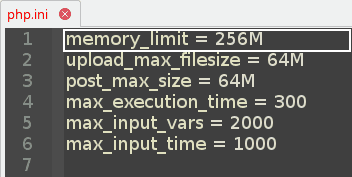
Yöntem 2 – (wp-config.php) Dosyasını Kullanarak WP Bellek Sınırını Değiştirin
- WordPress kurulumunuzun kök dizininde wp-config.php dosyanızı bulun.
- wp-config.php dosyasını bir metin düzenleyici ile açın, ardından aşağıdakileri içeren satırı bulun: define('WP_DEBUG', false);
- Ardından aşağıdaki kod satırını ekleyin: define ('WP_MEMORY_LIMIT', '256M');
- wp-config.php dosyasını kaydedin ve ardından web sitenizi yenileyin.
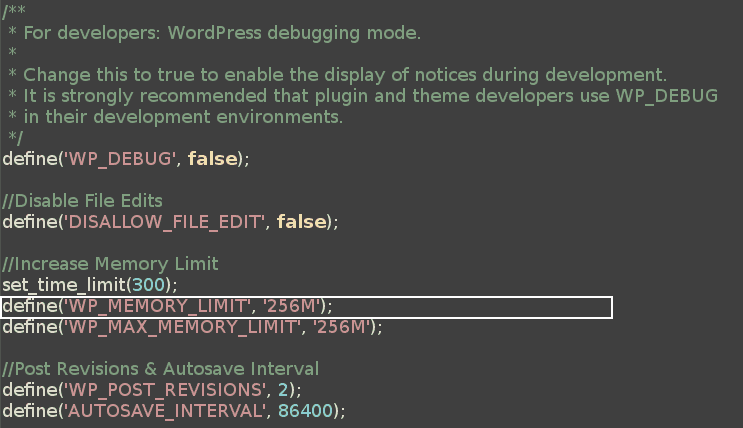
Yöntem 3 – (.htaccess) Dosyasını Kullanarak WP Bellek Sınırını Değiştirin
- WordPress kurulumunuzun kök dizininde bulunması gereken .htaccess dosyanızı arayın. Bulamıyorsanız gizlenmiş olabilir. Bu nedenle, bulurken gizli dosyalarınızı kontrol ettiğinizden emin olun.
- .htaccess dosyasını bir metin düzenleyiciyle açın ve aşağıdaki kod satırını ekleyin:
php_value memory_limit 256M - .htaccess dosyasını kaydedin ve ardından web sitenizi yenileyin.
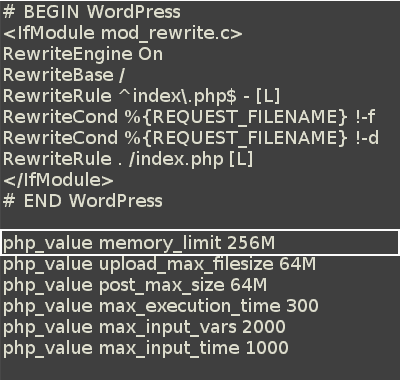
Yükleme Maksimum Boyutu Nasıl Artırılır
- WordPress temasının (functions.php) dosyasını şunu ekleyerek düzenleyin: @ini_set('upload_max_size' , '64M');
- (php.ini) dosyasını aşağıdaki gibi düzenleyin:
upload_max_filesize = 64M - (.htaccess) dosyasını aşağıdakileri ekleyerek düzenleyin:
php_value upload_max_filesize 64M
Ayrıntıları aşağıda adım adım öğrenin.
Yükleme Maksimum Boyutu Nedir?
Bir dosyanın WordPress web sitenize yüklenmesine izin verilen maksimum boyuttur. Bir dosya bir eklenti, tema, resim, ses, video veya başka herhangi bir dosya türü olabilir. Varsayılan boyut, birçok web yöneticisi tarafından izin verilen yükleme dosyası boyutu için çok düşük bir üst sınır olarak kabul edilen 2 MB'dir.
Neden WP Yükleme Maksimum Boyutunu Artırmam Gerekiyor?
Varsayılan sınırı aşan büyük resimler, ses/video veya eklenti dosyaları yüklerseniz, FTP yöneticisini sürekli kullanmak yerine maksimum dosya yükleme boyutunuzu maksimum gönderi boyutunuzla birlikte artırmanız daha kolay olabilir.
WP Yükleme Maksimum Boyutu Nasıl Artırılır?
Yöntem 1 – Tema (functions.php) Dosyasını Kullanarak Maksimum Dosya Yükleme Boyutunu Değiştirin
- Tema dosyalarınızı açın ve functions.php dosyasını bulun. Gerekirse yardım için tema geliştiricinizle de iletişime geçebilirsiniz.
- Aşağıdaki kod satırlarını dosyaya ekleyin:
@ini_set('upload_max_size', '64M'); - Functions.php dosyasını kaydedin ve ardından web sitenizi yenileyin.
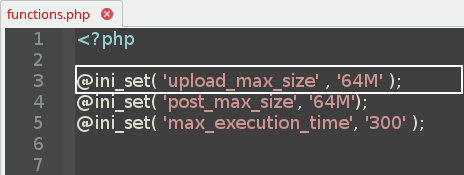
Yöntem 2 – (php.ini) Dosyasını Kullanarak Maksimum Dosya Yükleme Boyutunu Değiştirin
- php.ini dosyanızı bulun veya bulun. Bulamazsanız, kendi php.ini dosyanızı oluşturun ve WordPress kurulumunuzun kök dizinine yerleştirin.
- Php.ini dosyanızı açın ve favori düzenleyicinizi kullanarak aşağıdaki gibi düzenleyin:
– Şu satırı bulun:
upload_max_filesize = 2 milyon
– 2M'yi veya orada bulduğunuz herhangi bir sayıyı istediğiniz limitle değiştirin (örn. 64M ).Not: Kendi php.ini dosyanızı oluşturduysanız, dosyaya aşağıdaki kod satırını eklemeniz gerekir:
upload_max_filesize = 64M - Değişikliklerinizi kaydedin ve yerel ana makinenizi veya sunucunuzu yeniden başlatın.
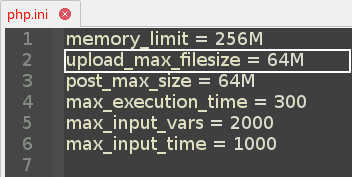
Yöntem 3 – (.htaccess) Dosyasını Kullanarak Maksimum Dosya Yükleme Boyutunu Değiştirin
- WordPress kurulumunuzun kök dizininde bulunması gereken .htaccess dosyanızı arayın. Bulamıyorsanız gizlenmiş olabilir. Bu nedenle, bulurken gizli dosyalarınızı kontrol ettiğinizden emin olun.
- .htaccess dosyasını bir metin düzenleyici ile açın ve aşağıdaki kod satırını ekleyin.
php_value upload_max_filesize 64M - .htaccess dosyasını kaydedin ve ardından web sitenizi yenileyin.
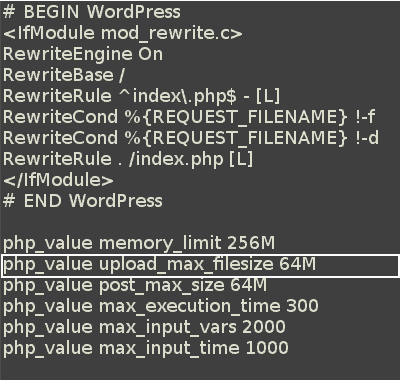
Post Max Boyutu Nasıl Artırılır
- WordPress temasının (functions.php) dosyasını şunu ekleyerek düzenleyin: @ini_set('post_max_size', '64M');
- (php.ini) dosyasını aşağıdaki gibi düzenleyin: post_max_filesize = 64M
- (.htaccess) dosyasını şunu ekleyerek düzenleyin: php_value post_max_size 64M
Ayrıntıları aşağıda adım adım öğrenin.
Post Max Boyutu Nedir?
İzin verilen gönderi verilerinin maksimum boyutudur. Bu ayar ayrıca dosya yüklemeyi de etkiler.
Büyük dosyaları karşıya yüklemek için bu değer upload_max_filesize değerinden büyük olmalıdır. Genel olarak, memory_limit post_max_size değerinden daha büyük olmalıdır.
Neden Post Max Boyutunu Artırmam Gerekiyor?
Varsayılan sınırı aşan büyük resimler, ses/video veya eklenti dosyaları yüklerseniz, FTP yöneticisini sürekli kullanmak yerine maksimum dosya yükleme boyutunuzla birlikte maksimum gönderi boyutunuzu artırmanız daha kolay olabilir.
Post Max Boyutu Nasıl Arttırılır?
Yöntem 1 – Tema (functions.php) Dosyasını Kullanarak Maksimum Gönderi Boyutunu Değiştirin
- Tema dosyalarınızı açın ve functions.php dosyasını bulun. Gerekirse yardım için tema geliştiricinizle de iletişime geçebilirsiniz.
- Aşağıdaki kod satırlarını dosyaya ekleyin:
@ini_set( 'post_max_size', '64M'); - Functions.php dosyasını kaydedin ve ardından web sitenizi yenileyin.
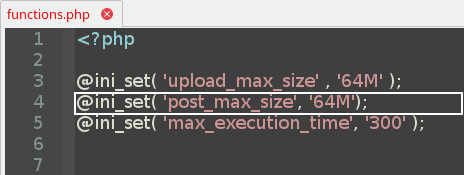
Yöntem 2 – (php.ini) Dosyasını Kullanarak Maksimum Dosya Yükleme Boyutunu Değiştirin
- php.ini dosyanızı bulun veya bulun. Bulamazsanız, kendi php.ini dosyanızı oluşturun ve WordPress kurulumunuzun kök dizinine yerleştirin.
- Php.ini dosyanızı açın ve favori düzenleyicinizi kullanarak aşağıdaki gibi düzenleyin:
– Şu satırı bulun:
post_max_size = 32M
– 32M veya orada bulduğunuz herhangi bir sayıyı istediğiniz limitle değiştirin (örn. 64M ).Not: Kendi php.ini dosyanızı oluşturduysanız, dosyaya aşağıdaki kod satırını eklemeniz gerekir:
post_max_size = 64M - Değişikliklerinizi kaydedin ve yerel ana makinenizi veya sunucunuzu yeniden başlatın.
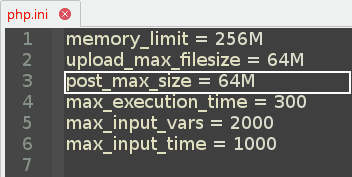
Yöntem 3 – (.htaccess) Dosyasını Kullanarak Maksimum Gönderi Boyutunu Değiştirin
- WordPress kurulumunuzun kök dizininde bulunması gereken .htaccess dosyanızı arayın. Bulamıyorsanız gizlenmiş olabilir. Bu nedenle, bulurken gizli dosyalarınızı kontrol ettiğinizden emin olun.
- .htaccess dosyasını bir metin düzenleyici ile açın ve aşağıdaki kod satırını ekleyin.
php_value post_max_size 64M - .htaccess dosyasını kaydedin ve ardından web sitenizi yenileyin.
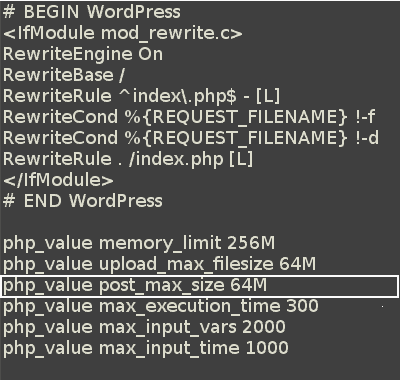
Maksimum Yürütme Süresi Nasıl Artırılır (PHP Zaman Sınırı)
- WordPress temasının (functions.php) dosyasını şunu ekleyerek düzenleyin: @ini_set('max_execution_time', '300');
- (php.ini) dosyasını aşağıdaki gibi düzenleyin: max_execution_time = 300
- (wp-config.php) dosyasını şunu ekleyerek düzenleyin: set_time_limit(300);
Ayrıntıları aşağıda adım adım öğrenin.
Maksimum Yürütme Süresi Nedir?
PHP Maksimum Yürütme Süresi veya PHP Zaman Sınırı, web sitenizin zaman aşımına uğramadan önce tek bir işlem için harcayacağı saniye cinsinden süredir. Bu, olası sunucu kilitlenmesini önlemek için kullanışlıdır. PHP Zaman Sınırının varsayılan değeri 40 saniyedir . Belirli bir işlem bu yürütme süresi sınırına ulaştığında, sistem aşağıdaki önemli hatayı döndürür:
X saniyelik maksimum yürütme süresi aşıldı. ("X"in değer olduğu yerde).
Neden Maksimum Yürütme Süremi Artırmam Gerekiyor?
Bir tema için büyük bir eklenti veya tam bir demo yüklüyorsanız, 40 saniyelik varsayılan değer işlemi tamamlamak için yeterli olmayabilir. Ayrıca PHP zaman sınırınızı geçici olarak artırabilir ve uzun işlemlerinizin tamamlanmasından sonra tekrar azaltabilirsiniz.
Maksimum Yürütme Süresi Nasıl Artırılır?
Yöntem 1 – Tema (functions.php) Dosyasını Kullanarak Maksimum Yürütme Süresini Değiştirin
- Tema dosyalarınızı açın ve functions.php dosyasını bulun. Gerekirse yardım için tema geliştiricinizle de iletişime geçebilirsiniz.
- Aşağıdaki kod satırlarını dosyaya ekleyin:
@ini_set('max_execution_time', '300'); - Functions.php dosyasını kaydedin ve ardından web sitenizi yenileyin.
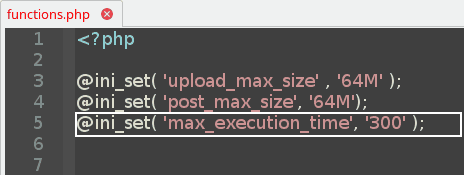
Yöntem 2 – (php.ini) Dosyasını Kullanarak Maksimum Yürütme Süresini Değiştirin
- php.ini dosyanızı bulun veya bulun. Bulamazsanız, kendi php.ini dosyanızı oluşturun ve WordPress kurulumunuzun kök dizinine yerleştirin.
- Php.ini dosyanızı açın ve favori düzenleyicinizi kullanarak aşağıdaki gibi düzenleyin:
– Şu satırı bulun:
max_execution_time = 40
– Orada bulduğunuz 40'ı veya herhangi bir sayıyı istediğiniz limitle değiştirin (örn . 300 ).
Not 1: Kendi php.ini dosyanızı oluşturduysanız, dosyaya aşağıdaki kod satırını eklemeniz gerekir:
max_execution_time = 300
Not 2: Birçok paylaşımlı barındırma sağlayıcısı, php.ini dosyasına erişmenizi kısıtlar. Bu yöntem yalnızca php.ini dosyanıza doğrudan erişiminiz varsa veya WordPress'inizi localhost üzerinde çalıştırıyorsanız geçerlidir.
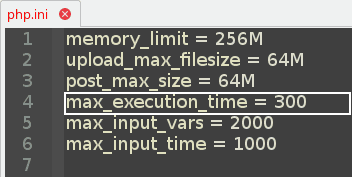
Yöntem 3 – (wp-config.php) Dosyasını Düzenleyerek Maksimum Yürütme Süresini Değiştirin
- WordPress kurulumunuzun kök dizininde wp-config.php dosyanızı bulun.
- wp-config.php dosyasını bir metin düzenleyiciyle açın ve ardından aşağıdakileri içeren satırı bulun:
define('WP_DEBUG', yanlış);
Ardından aşağıdaki kod satırını ekleyin:
set_time_limit(300); - wp-config.php dosyasını kaydedin ve ardından web sitenizi yenileyin.
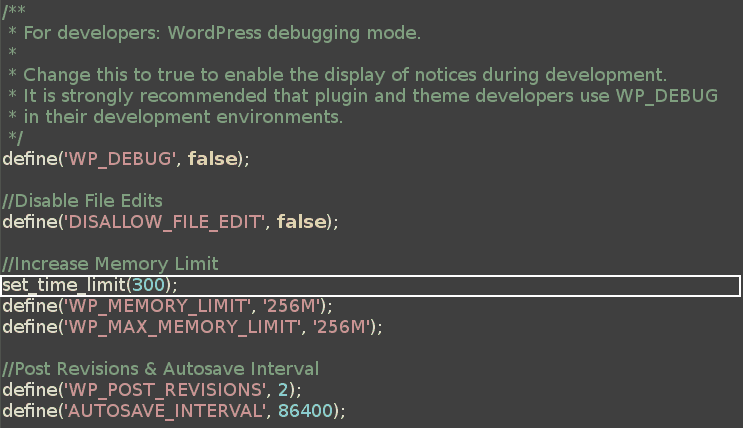
PHP Max Giriş Değişkenlerini Nasıl Artırırsınız?
- (php.ini) dosyasını aşağıdaki gibi düzenleyin: max_input_vars = 2000
- (.htaccess) dosyasını şunu ekleyerek düzenleyin: php_value max_input_vars 2000
Ayrıntıları aşağıda adım adım öğrenin.
PHP Max Giriş Değişkenleri Nedir?
PHP Max Input Vars, aşırı yüklenmeleri önlemek için sunucunuzun tek bir işlev için kullanabileceği maksimum değişken sayısıdır. PHP Max Input Vars'ın varsayılan değeri 1000'dir.
PHP Max Giriş Değişkenlerimi Neden Artırmam Gerekiyor?
PHP Max Giriş Değişkenlerini artırmak, menülerinizle ilgili bazı sorunları çözmenize yardımcı olur. Menü öğeleriniz başarıyla kaydedilmiyorsa veya son girişler kesiliyor veya bırakılıyorsa, bu değeri artırmak önerilen bir eylem olacaktır. Bu, özellikle çok sayıda menü girişi olan bir tema için büyük bir demo yüklerken kullanışlıdır.
PHP Max Giriş Değişkenleri Nasıl Artırılır?
Yöntem 1 – (php.ini) Dosyasını Kullanarak PHP Maksimum Giriş Değişkenlerini Değiştirin
- php.ini dosyanızı bulun veya bulun. Bulamazsanız, kendi php.ini dosyanızı oluşturun ve WordPress kurulumunuzun kök dizinine yerleştirin.
- Php.ini dosyanızı açın ve favori düzenleyicinizi kullanarak aşağıdaki gibi düzenleyin:
– Şu satırı bulun: max_input_vars = 1000
– Orada bulduğunuz 40'ı veya herhangi bir sayıyı istediğiniz limitle değiştirin (örn. 2000 ).
Not 1: Kendi php.ini dosyanızı oluşturduysanız, dosyaya aşağıdaki kod satırını eklemeniz gerekir:
max_input_vars = 2000

Not 2: Birçok paylaşımlı barındırma sağlayıcısı, php.ini dosyasına erişmenizi kısıtlar. Bu yöntem yalnızca php.ini dosyanıza doğrudan erişiminiz varsa veya WordPress'inizi localhost üzerinde çalıştırıyorsanız geçerlidir.
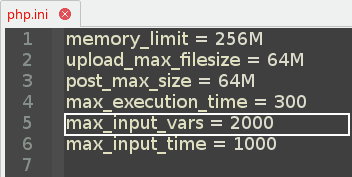
Yöntem 2 – (.htaccess) Dosyasını Kullanarak PHP Maksimum Giriş Değişkenlerini Değiştirin
- WordPress kurulumunuzun kök dizininde bulunması gereken .htaccess dosyanızı arayın. Bulamıyorsanız gizlenmiş olabilir. Bu nedenle, bulurken gizli dosyalarınızı kontrol ettiğinizden emin olun.
- (.htaccess) dosyasını bir metin düzenleyiciyle açın ve aşağıdaki kod satırını ekleyin:
php_value max_input_vars 2000 - (.htaccess) dosyasını kaydedin ve ardından web sitenizi yenileyin.
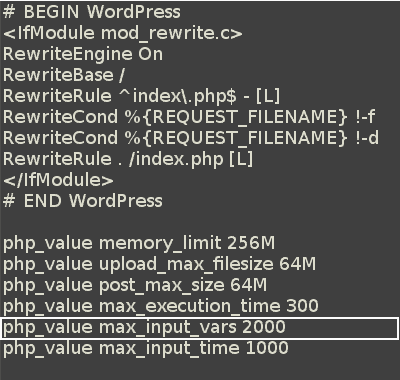
PHP Maksimum Giriş Süresi Nasıl Artırılır
- (php.ini) dosyasını aşağıdaki gibi düzenleyin: max_input_time = 1000
- (.htaccess) dosyasını şunu ekleyerek düzenleyin: php_value max_input_time 1000
Ayrıntıları aşağıda adım adım öğrenin.
PHP Maksimum Giriş Süresi Nedir?
PHP Maksimum Giriş Süresi, bir komut dosyasının POST ve GET gibi giriş verilerini ayrıştırmasına izin verilen maksimum süreyi saniye cinsinden ayarlar. Zamanlama, PHP'nin sunucuda çağrıldığı anda başlar ve yürütme başladığında sona erer.
PHP Maksimum Giriş Süremi Neden Artırmam Gerekiyor?
PHP Maksimum Giriş Süresini artırmak, büyük dosyalar yüklerken veya premium temanın büyük bir demosunu yüklerken sorunların çözülmesine yardımcı olur.
PHP Max Giriş Süresi Nasıl Artırılır?
Yöntem 1 – (php.ini) Dosyasını Kullanarak PHP Maksimum Giriş Süresini Değiştirin
- php.ini dosyanızı bulun veya bulun. Bulamazsanız, kendi php.ini dosyanızı oluşturun ve WordPress kurulumunuzun kök dizinine yerleştirin.
- Php.ini dosyanızı açın ve favori düzenleyicinizi kullanarak aşağıdaki gibi düzenleyin:
– Şu satırı bulun:
max_input_time = 120
– 120'yi veya orada bulduğunuz herhangi bir sayıyı istediğiniz limitle değiştirin (örn. 1000 ).
Not 1: Kendi php.ini dosyanızı oluşturduysanız, dosyaya aşağıdaki kod satırını eklemeniz gerekir:
max_input_time = 1000
Not 2: Birçok paylaşımlı barındırma sağlayıcısı, php.ini dosyasına erişmenizi kısıtlar. Bu yöntem yalnızca php.ini dosyanıza doğrudan erişiminiz varsa veya WordPress'inizi localhost üzerinde çalıştırıyorsanız geçerlidir.
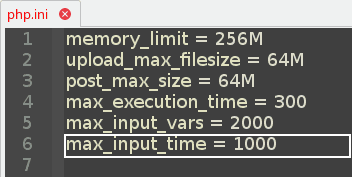
Yöntem 2 – PHP Maksimum Giriş Zamanını Değiştirin (.htaccess) Dosyası
- WordPress kurulumunuzun kök dizininde bulunması gereken (.htaccess) dosyanızı arayın. Bulamıyorsanız gizlenmiş olabilir. Bu nedenle, bulurken gizli dosyalarınızı kontrol ettiğinizden emin olun.
- (.htaccess) dosyasını bir metin düzenleyiciyle açın ve aşağıdaki kod satırını ekleyin:
php_value max_input_time 1000 - (.htaccess) dosyasını kaydedin ve ardından web sitenizi yenileyin.
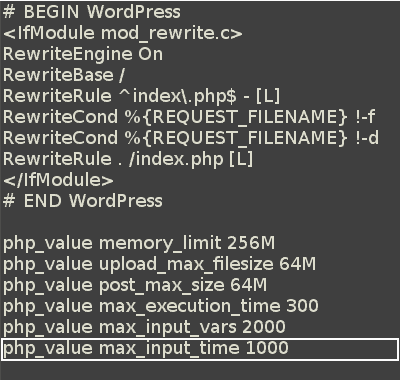
özetler
Bölüm 1 - Önerilen Değerlerin Listesi
| Okunabilir Ad | Teknik Adı | Önerilen Değer |
|---|---|---|
| WordPress Bellek Sınırı | memory_limit | 256MB |
| WordPress Maksimum Yükleme Dosya Boyutu | upload_max_filesize | 64 MB |
| WordPress Maksimum Gönderi Boyutu | post_max_size | 64 MB |
| WordPress Maksimum Yürütme Süresi | max_execution_time | 300 |
| PHP Maksimum Giriş Değişkenleri | max_input_vars | 2.000 |
| PHP Maksimum Giriş Süresi | max_input_time | 1.000 |
Bölüm 2 - Değişikliklerin Özeti (wp-config.php)
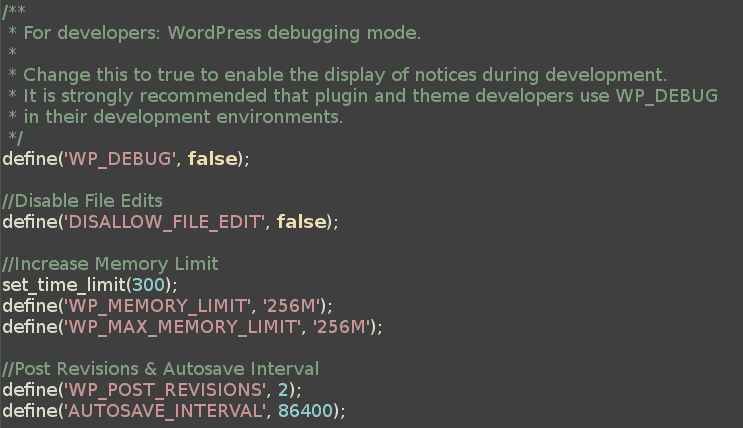
set_time_limit(300);
define ('WP_MEMORY_LIMIT', '256M');
Bölüm 3 - Değişikliklerin Özeti (php.ini)
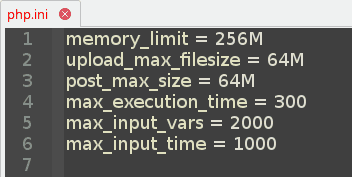
memory_limit = 256M
upload_max_filesize = 64M
post_max_size = 64M
max_execution_time = 300
max_input_vars = 2000
max_input_time = 1000
Bölüm 4 - (.htaccess) Değişikliklerinin Özeti
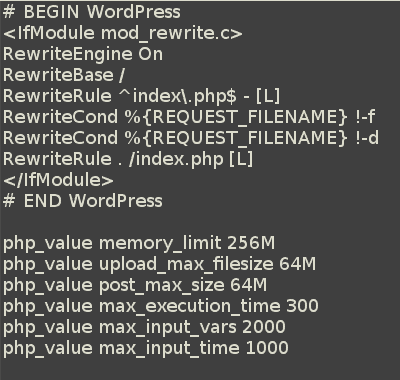
php_value memory_limit 256M
php_value upload_max_filesize 64M
php_value post_max_size 64M
php_value max_execution_time 300
php_value max_input_vars 2000
php_value max_input_time 1000
Bölüm 5 - Temanın İşlevlerinde Yapılan Değişikliklerin Özeti

@ini_set('upload_max_size', '64M');
@ini_set('post_max_size', '64M');
@ini_set('max_execution_time', '300');
Bölüm 6 - Referanslar
- PHP Çalışma Zamanı Yapılandırması: https://www.php.net/manual/en/info.configuration.php
- Düzenleme (wp-config.php): https://codex.wordpress.org/Editing_wp-config.php
Tüm WordPress İhtiyaçlarınız Tek Pakette
Bir an için aşağıdakilere ihtiyacınız olduğunu düşünelim:
Sahip olmayı hayal ettiğiniz tüm modern özelliklere sahip en iyi premium WordPress temaları . Buna web erişilebilirliği, yanıt verme, dönüşüm odaklı düzenler, sayfa oluşturucularla tam uyumluluk, RTL desteği, AMP desteği, şişkinlik, aşırı hız, doğrulanmış güvenli kodlar ve yüzlerce hazır şablon dahildir.
Ayrıca beyaz etiket seçeneklerine ve sınırsız özgürlüğe ihtiyacınız var. Ayrıca abonelikler, kısıtlamalar veya lisans anahtarları olmadan ömür boyu güncellemelerle her şeyi elde etmeyi seviyorsunuz.
Tüm bunlara ek olarak, hız, güvenlik, temizlik, bakım, sayfa oluşturucular ve daha fazlasına kadar tüm ihtiyaçlarınızı karşılayacak en iyi premium WordPress eklentilerine sahip olmayı da seviyorsunuz.
Gerçek olamayacak kadar iyi geliyor mu? Eh, biz gerçekleştirene kadar öyleydi!
WordPress Kılavuzları
En İyi WordPress Kılavuzları ve Kontrol Listeleri Koleksiyonu
WordPress web sitenizden en iyi şekilde yararlanmak için ihtiyacınız olan her şeyi kapsayan eksiksiz ve en yeni WordPress kılavuzları ve kaynakları koleksiyonumuz.
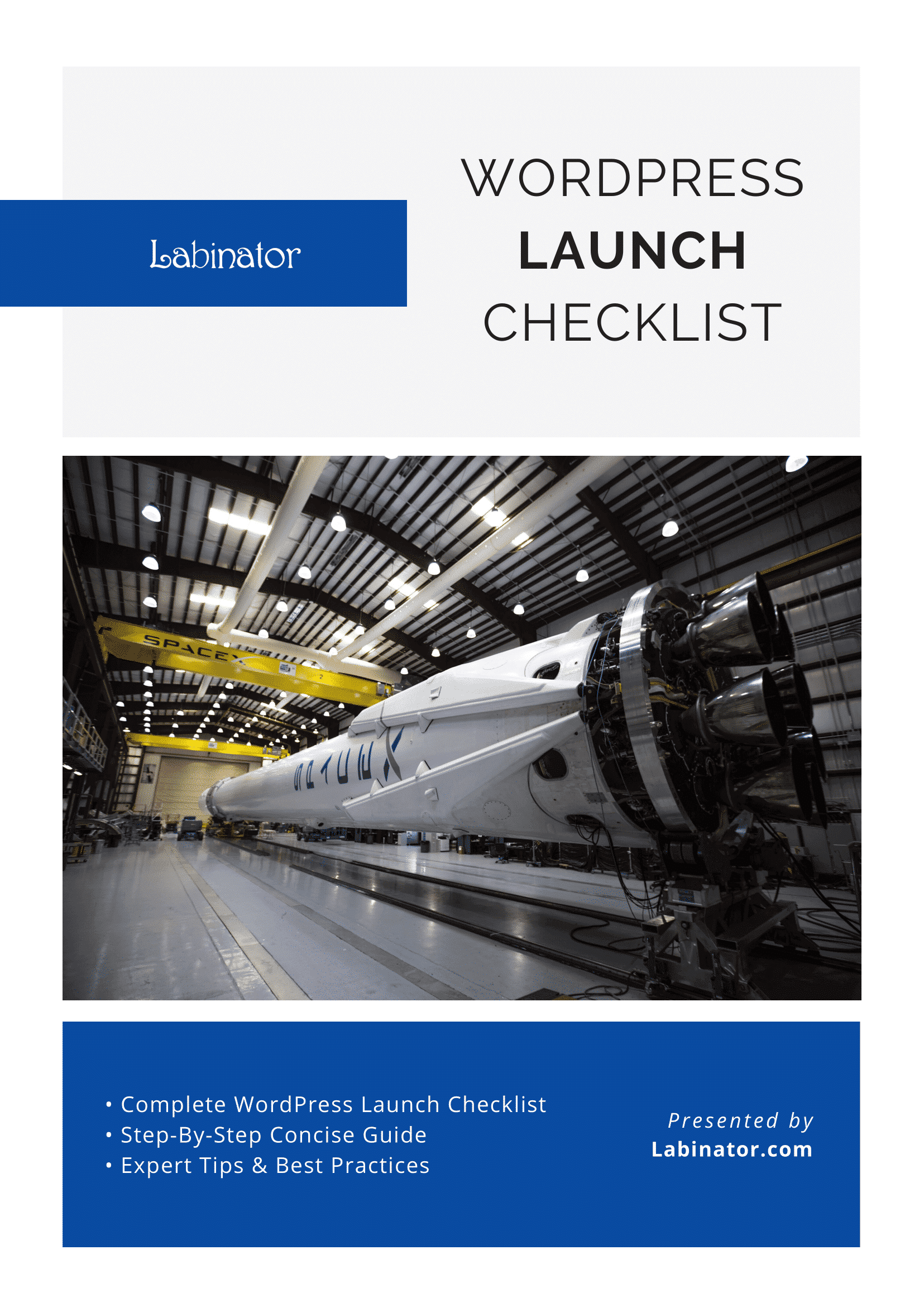
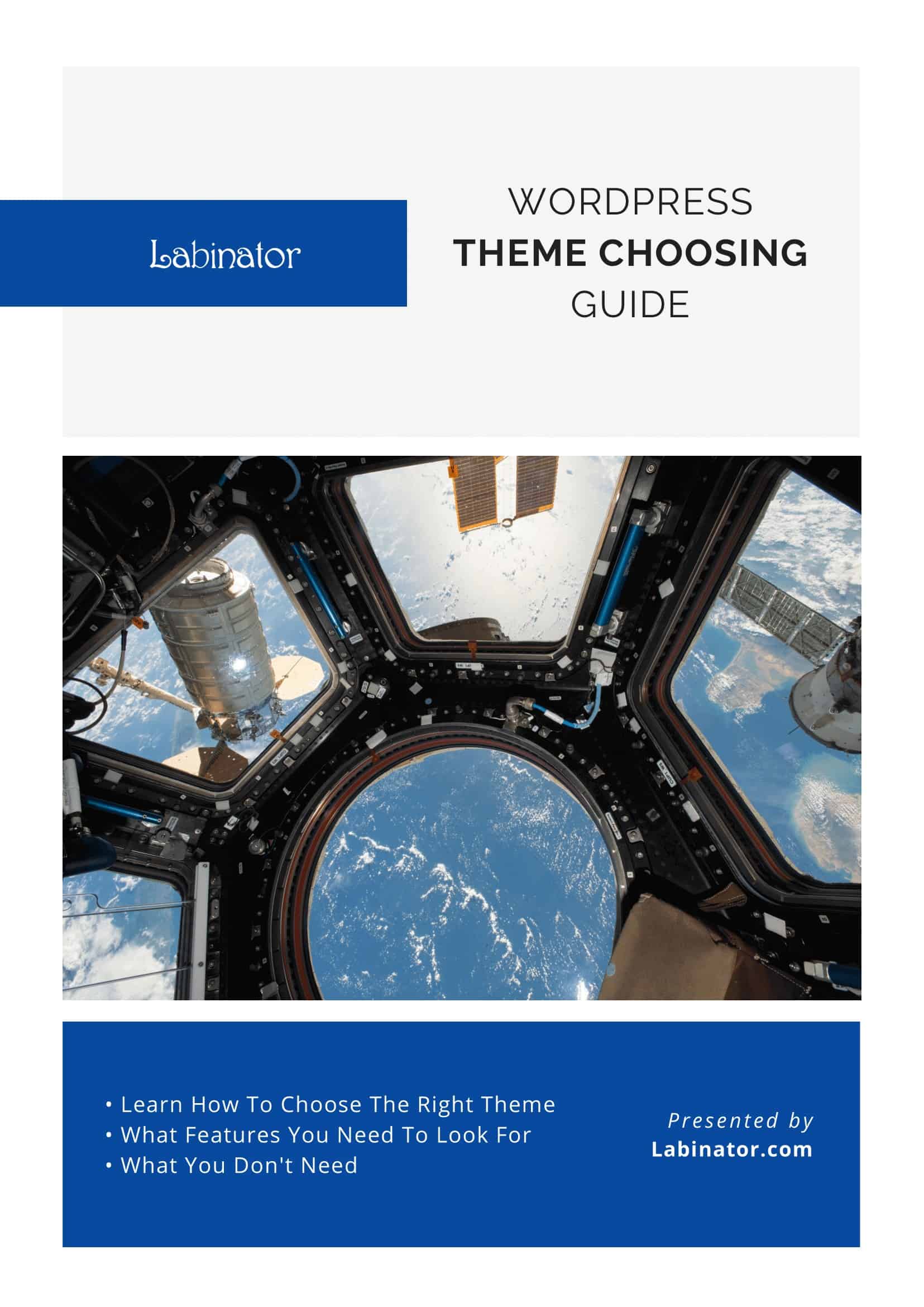
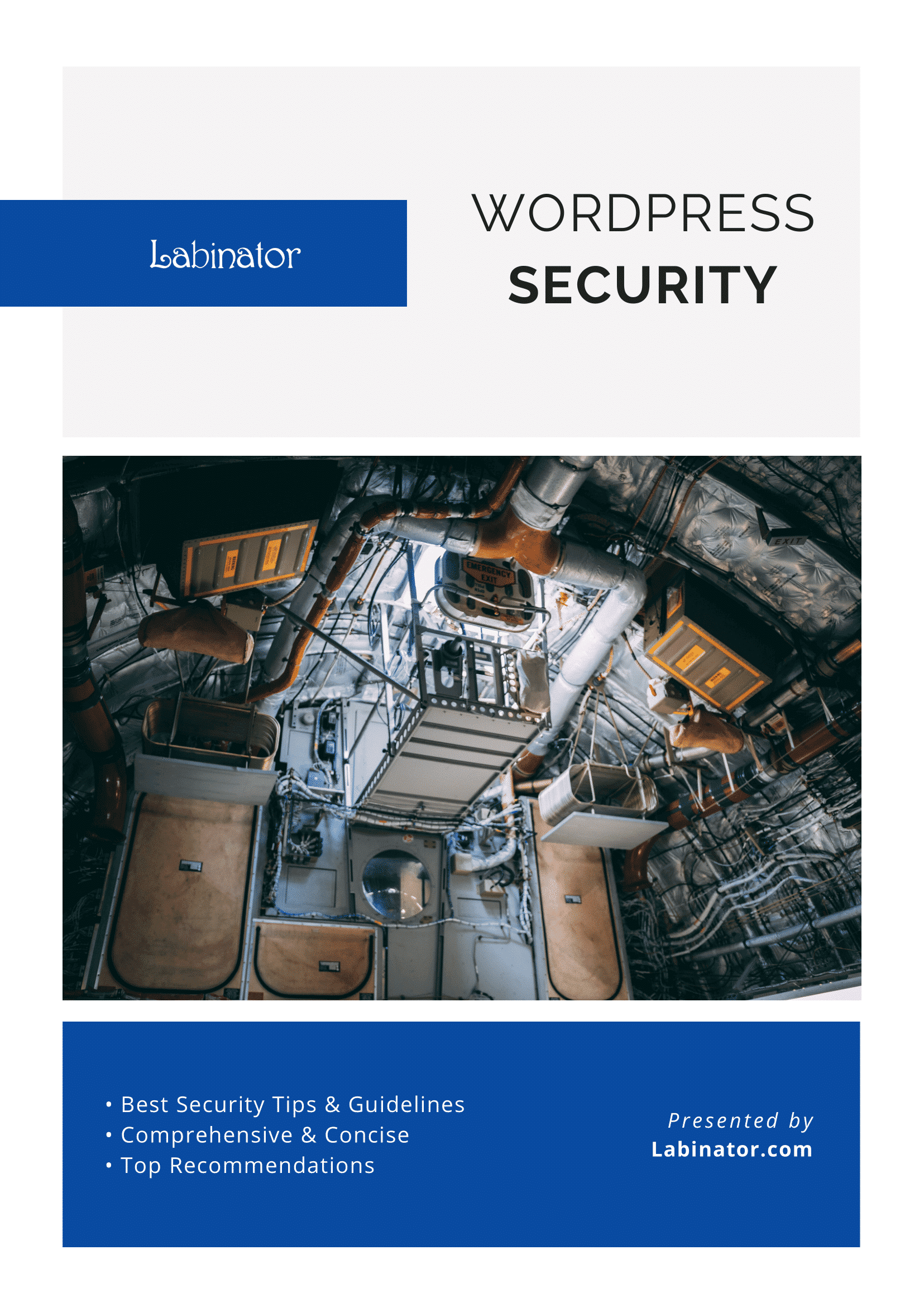
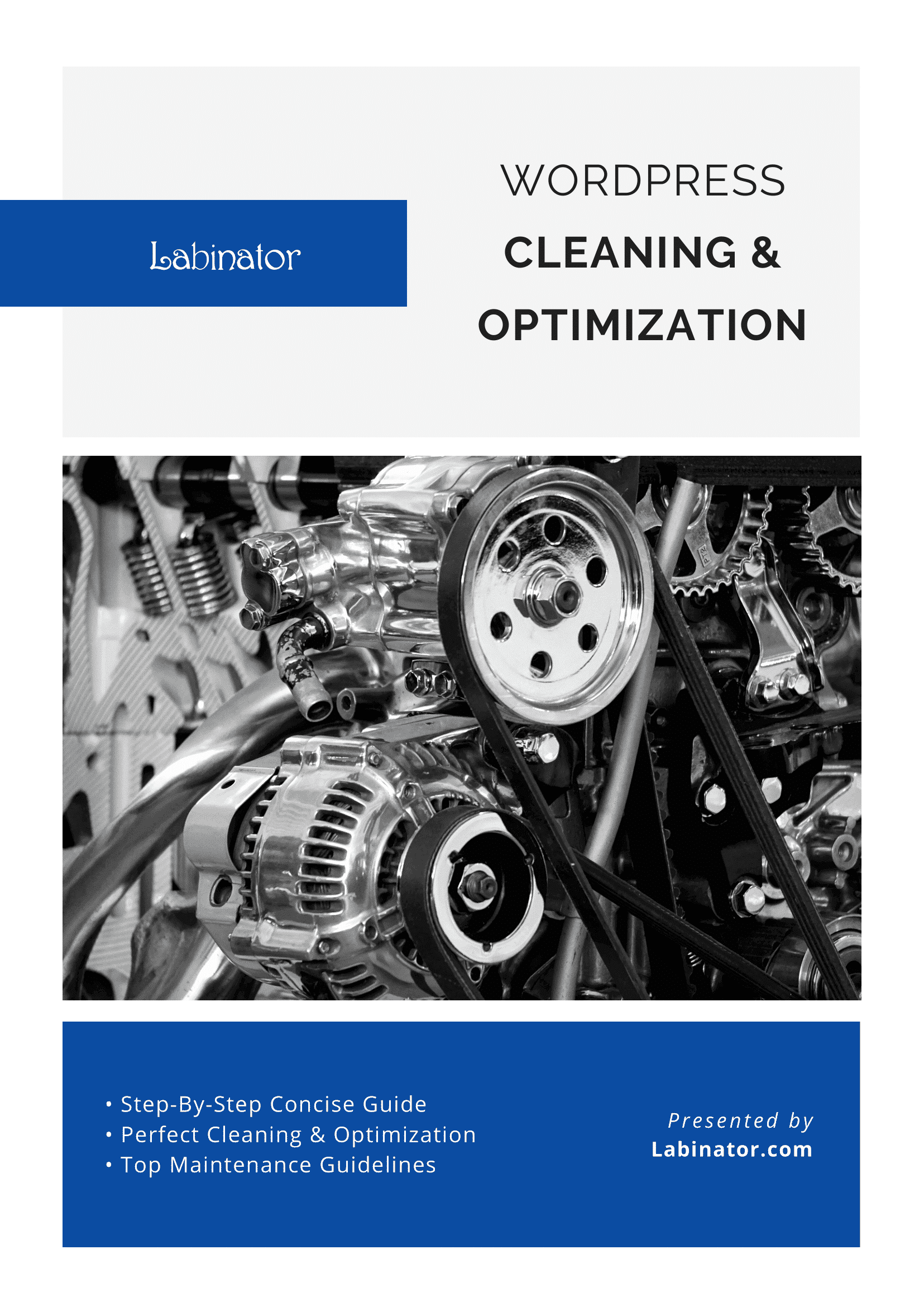

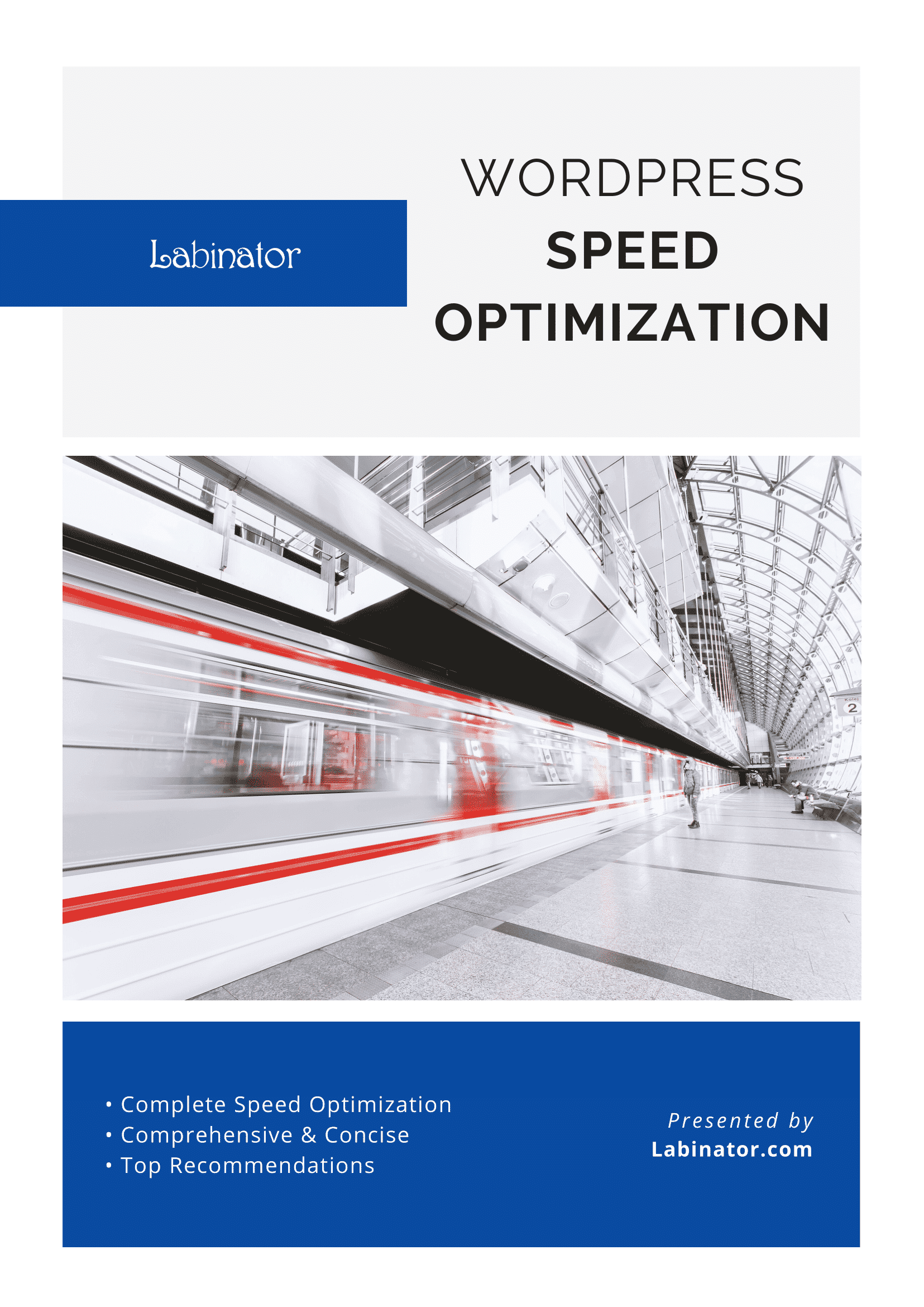
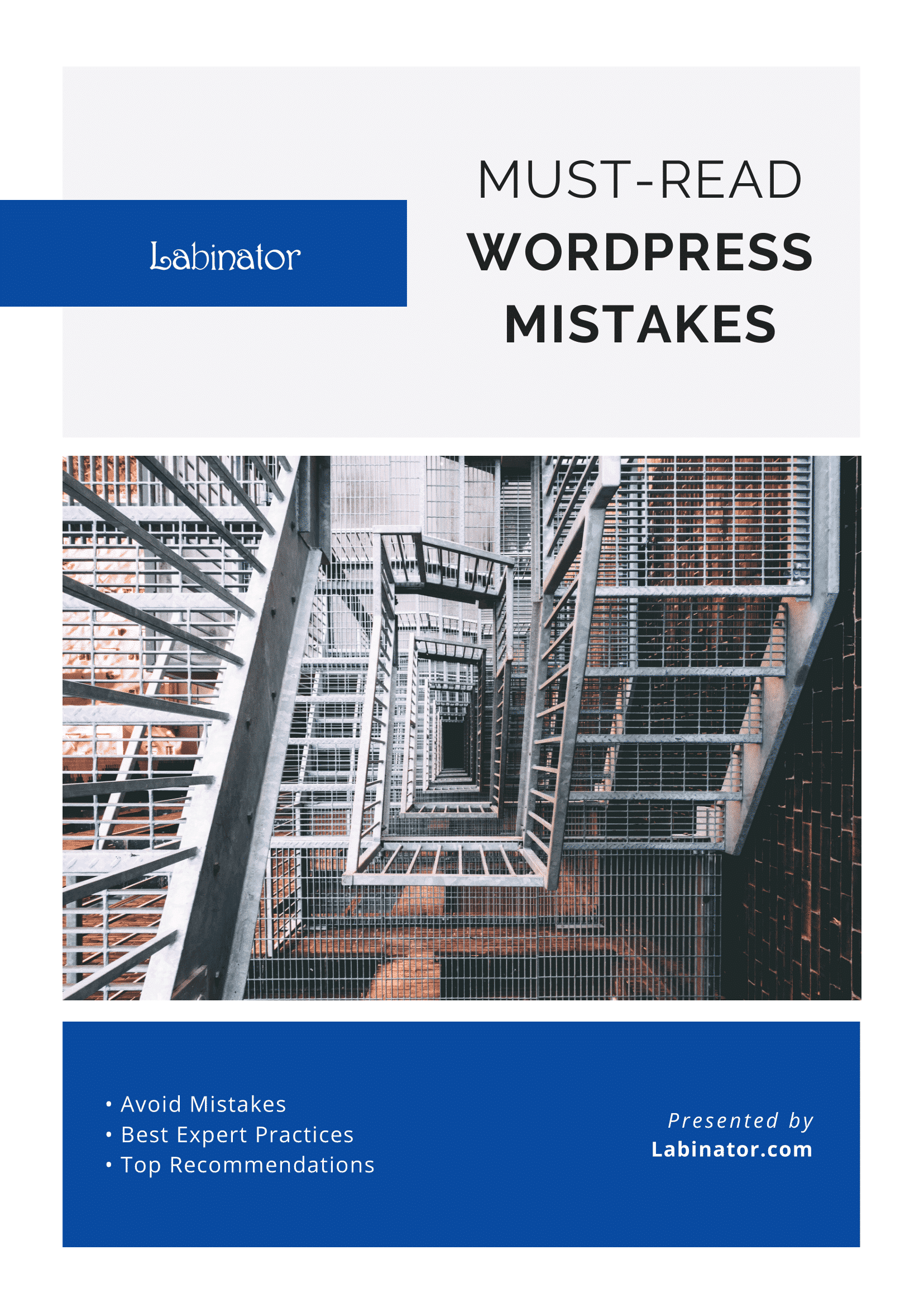
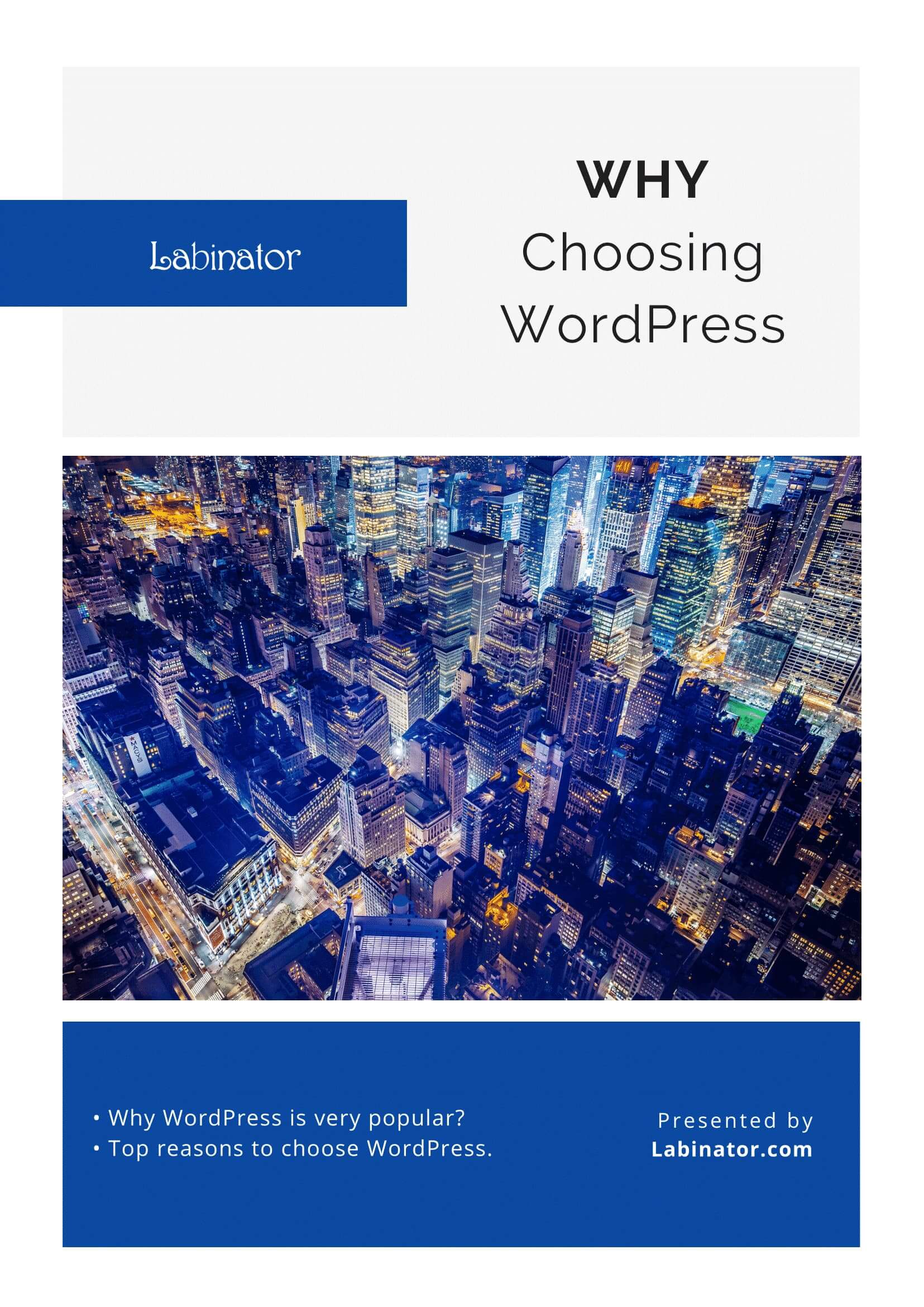
Hepsini İndirin!
Tüm rehberlerimiz gelen kutunuza gönderilecek
